Laptopum Kablosuz Ağa Bağlanmıyor Sorunu Nasıl Çözülür?
Günümüzde internete bağlanırken çeşitli problemler ile başbaşa kalabiliyoruz. Bu sorunlardan birisi de laptopunuzun kablosuz ağa bağlanmıyor olması. Bu yazımızda ise laptopum kablosuz ağa bağlanmıyor sorunu için çözüm yollarını bir araya getirdik.
Laptopum Kablosuz Ağa Bağlanmıyor Sorunun Çözüm Yolları
Laptop Wifi Özelliğini Aktif Hale Getirin
Laptopum kablosuz ağa bağlanmıyor sorunun en çok yaşanma nedenlerinden birisi de Wifi ON/OFF tuşlarından Wifi özelliğinin kapatılmasıdır. Bunun yeniden açmak soruna çözüm olacaktır. Bilgisayarınızın sayısal tuş takımının üstünde simgeler yer alır. Genelde F9 tuşunun üstünde Wİ-Fİ simgesi yer alır. FN+F9 yaparak kablosuz özelliğini tekrardan aktif edebiliriz.
Bilgisayarınızı Antivirüs ile Taratın ve Güvenlik Duvarını Kontrol Edin
Üsteki adımı yaptıysanız ve probleminiz devam ediyorsa ilk önce bilgisayarınızı yeniden başlatın. Sisteminizde bulunan bir zararlı yazılımda bu soruna sebebiyet verebilir. Bilgisayarınızı iyi bir antivirüs programı indirerek taratın. Ya da bir güvenlik duvarı kullanıyorsanız bu güvenlik duvarını devre dışı bırakınız ve bilgisayarınızı yeniden başlatın. Sorunun devam edip, etmediğini kontrol ediniz.
Proxy ve DNS Ayarlarınızı Değiştirmeye Çalışın
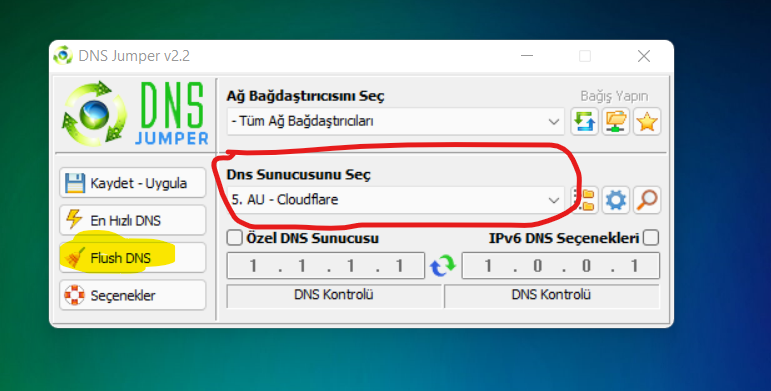
İnternetinizi sağlayan servis sağlayıcınızın veya bilgisayarınızın DNS’lerin de herhangi bir sorun meydana gelirse bu hata ile karşı karşıya kalmanız oldukça olası bir durumdur. Bu sebepten dolayı bu tarz bir hatada DNS değiştirin. Bu işlem için kullanımı oldukça basit ve çok işe yarayan DNS Jumper programını kullanmanızı öneririm. Programı buradan indirebilirsiniz. Vermiş olduğumuz linkten indirdikten sonra Zip’ten çıkarıp masaüstüne atınız. Programı açın ve program üstünden farklı bir DNS sunucu seçin. Seçtikten sonra Flush DNS butonuna tıklayın.
Kablosuz Ağ Hizmetini Kontrol Edin
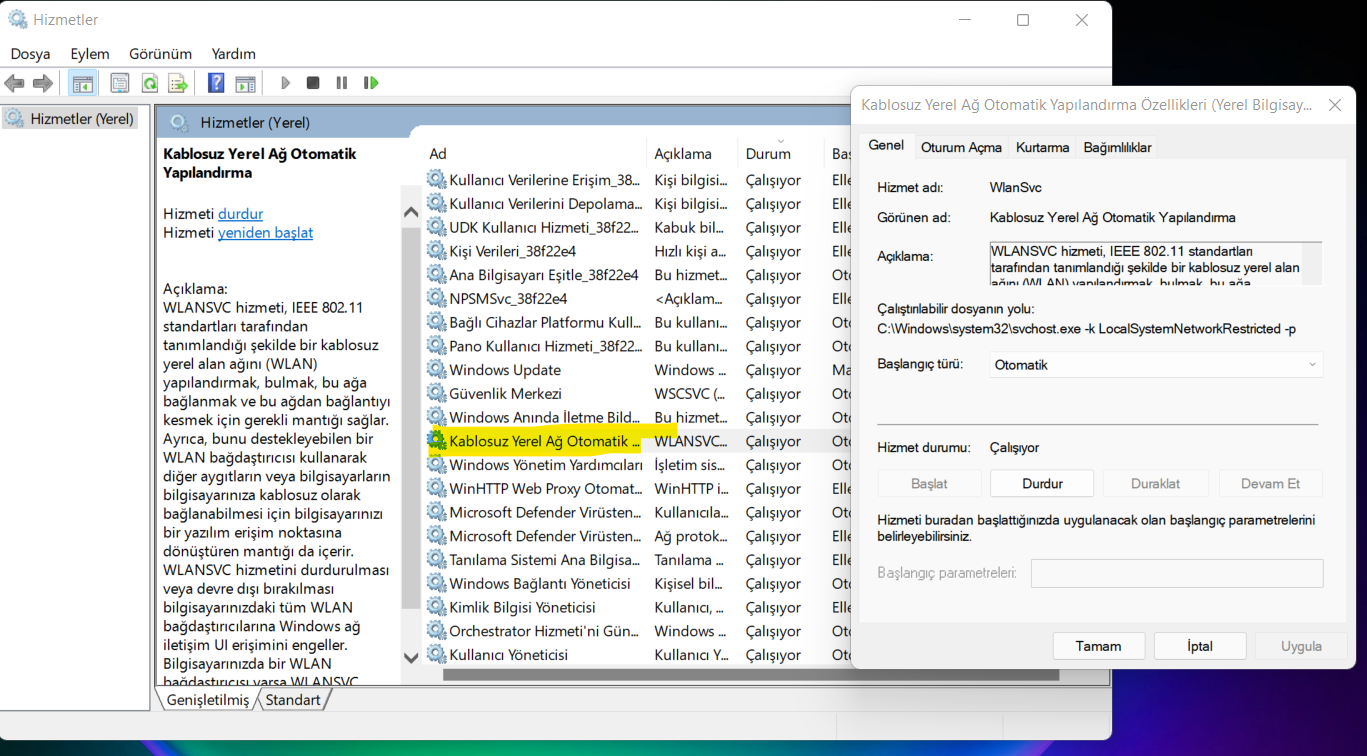
Laptopum kablosuz ağa bağlanmıyor diyorsanız ilk öncelikle Windows + R tuşuna basıyoruz. Çalıştır ekranına services.msc yazıyoruz. Hizmetler kısmına giriyoruz. Windows arama çubuğuna hizmetler yazarak da bu ekrana ulaşabilirsiniz. Açılan hizmetler ekranında kablosuz ağ otomatik yapılandırma hizmetini bulun ve bunun çalışıyor olduğundan emin olun. Yanında durum bilgisi yer alacaktır burada çalışıp, çalışmadığı hakkında bilgi bulunuyor. Bu hizmet durmuş ise üstüne iki kez tıklayın gelen ekrandan tekrardan başlatın.
Ağ Ayarlarını Sıfırlayın Veya Sorun Gidericiyi Çalıştırın
Laptopum kablosuz ağa bağlanmıyor diyorsanız ağ ayarlarını sıfırlamak oldukça iyi bir çözüm olacaktır. Windows 10 işletim sistemine sahip kullanıcılar Windows ayarlarına girin Ağ ve İnternet kısmına girin. Biraz aşağıda yer alan ağ sıfırlama seçeneğine tıklayın. Yine burada yer alan sorun giderici butonuna tıklayarak sorun giderme aracını çalıştırabilirsiniz.
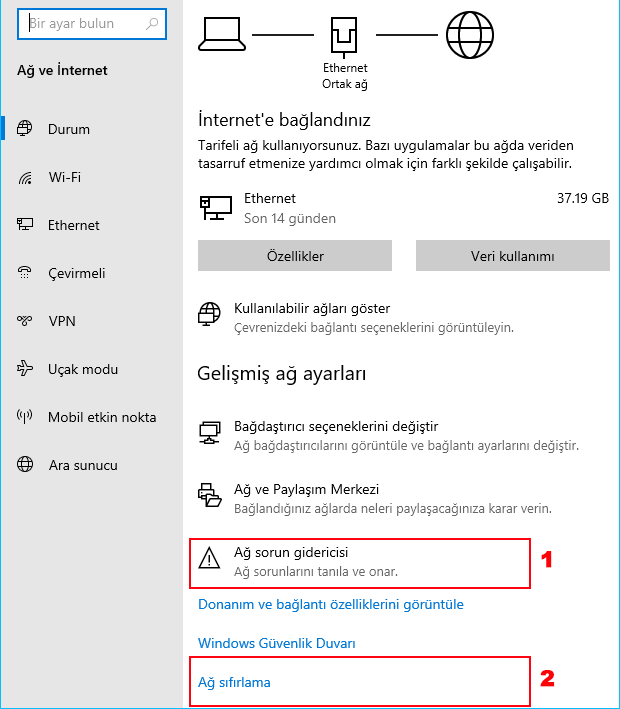
Windows 11 işletim sisteminde ağ sıfırlama işlemini yapmak için ayarlar kısmına girin ve yan sekmede yer alan seçeneklerden Ağ ve İnternet yazanı seçin. Seçtikten sonra en aşağıda yer alan Gelişmiş Ağ ayarları seçeneğine tıklayın. Aşağıda ağ sıfırlama seçeneği yer alıyor buradan ağınızı sıfırlayabilirsiniz.
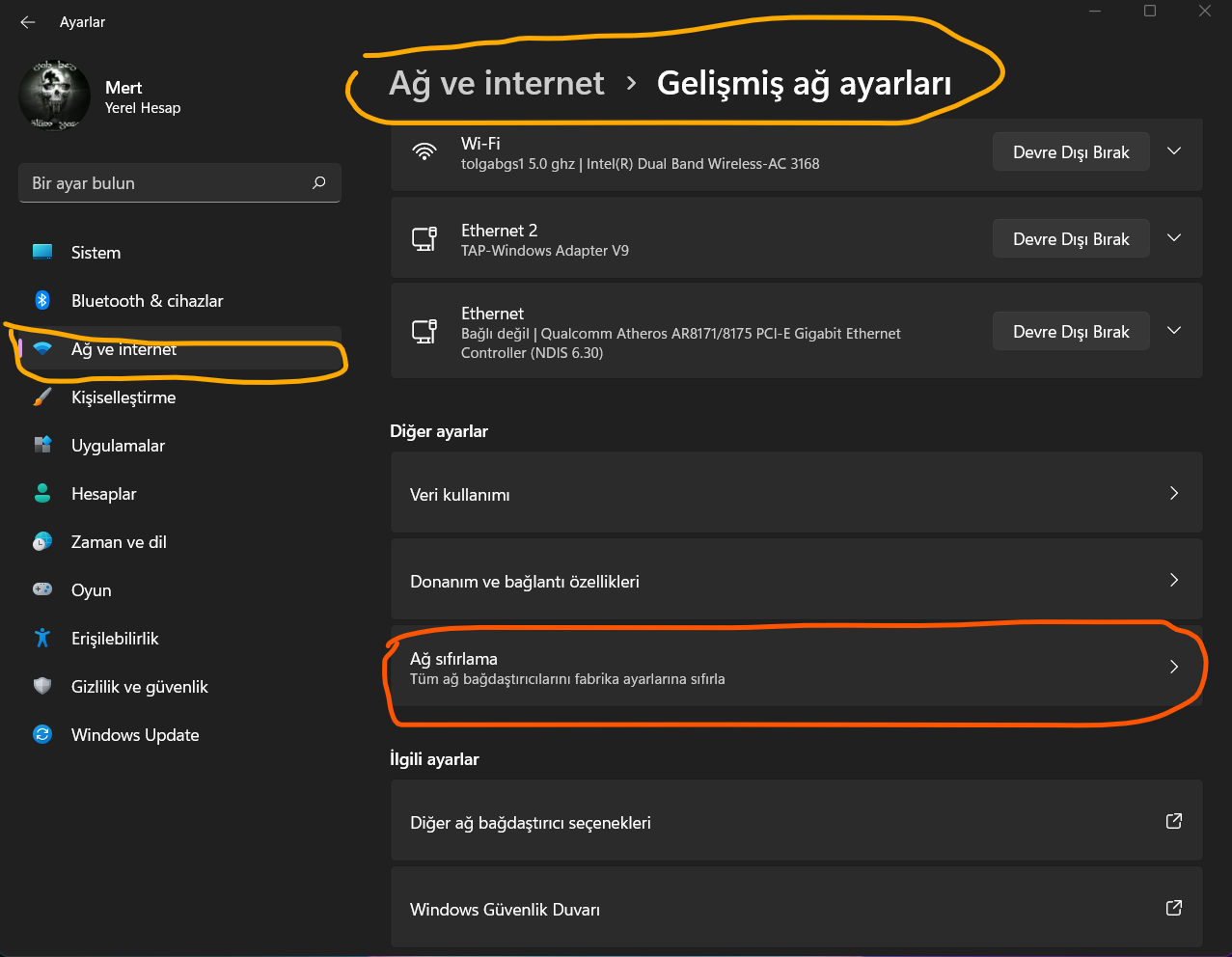


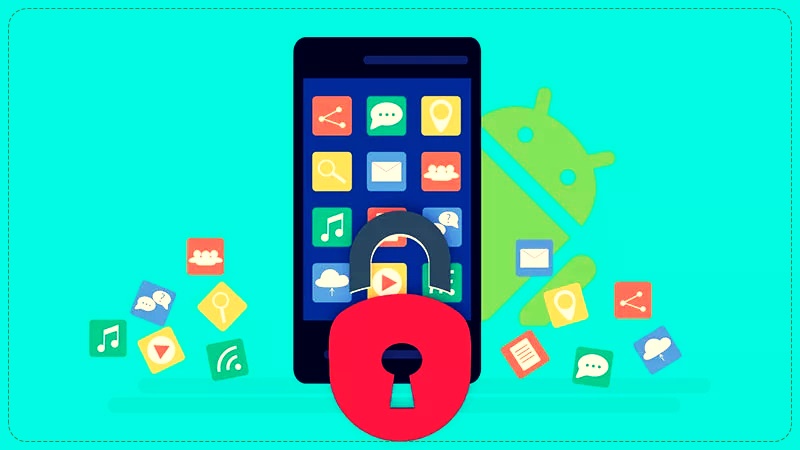
No Comment! Be the first one.